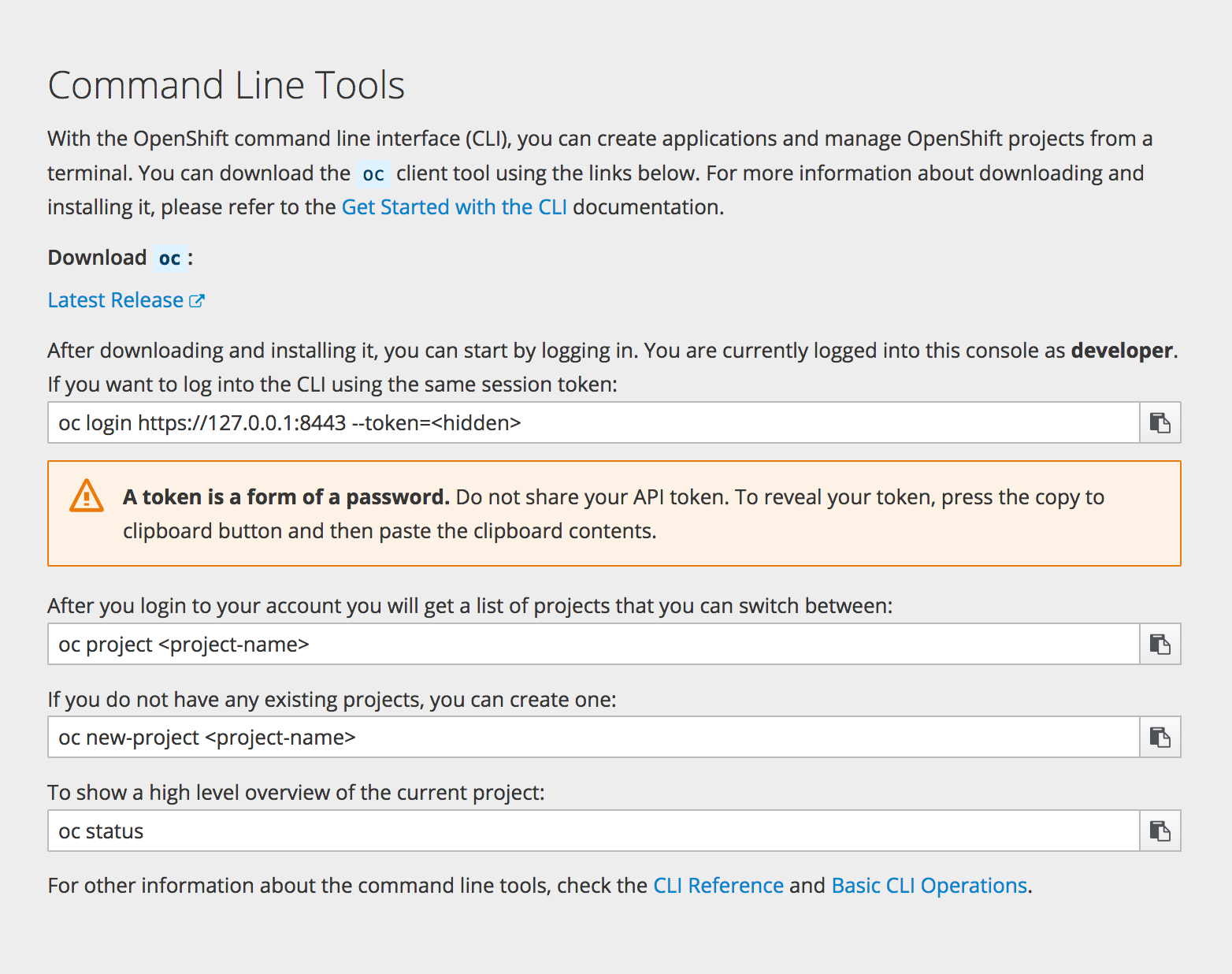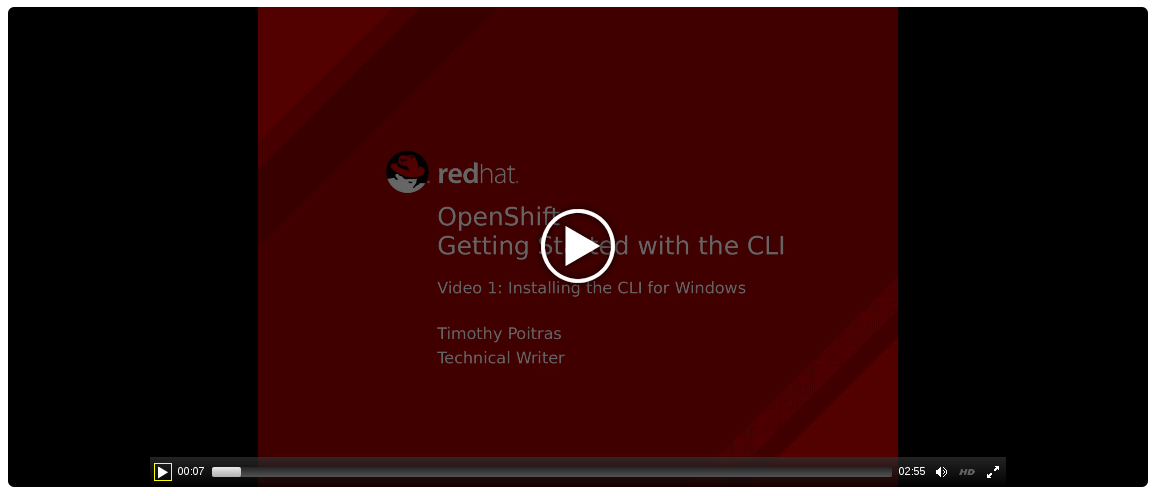2.3. CLI のインストール
CLI をダウンロードする最も簡単な方法として、Web コンソールの About ページにアクセスすることができます (クラスター管理者がダウンロードリンクを有効にしている場合)。
CLI のインストールオプションは、お使いのオペレーティングシステムによって異なります。
CLI を使用してログインする場合、Web コンソールのCommand Lineページからトークンを取得します。これは、Help メニューのCommand Line Toolsからアクセスできます。トークンは非表示になっているので、Command Line Toolsページの oc login 行の末尾にあるcopy to clipboardボタンをクリックしてから、コピーした内容を貼り付けてトークンを表示する必要があります。
2.3.1. Windows の場合
Windows 向けの CLI は、zip アーカイブとして提供されます。これは Red Hat カスタマーポータル からダウンロードできます。Red Hat アカウントでログイン後、ダウンロードページにアクセスするには、有効な OpenShift Enterprise サブスクリプションが必要です。
Red Hat カスタマーポータルからの CLI のダウンロード
または、クラスター管理者がリンクを有効にしている場合は、Web コンソールの About ページから CLI をダウンロードし、展開することができます。
チュートリアルの動画
以下の動画ではこのプロセスを紹介しています。 視聴するには、ここをクリックしてください。
次に ZIP プログラムでアーカイブを展開し、oc バイナリーを PATH 上のディレクトリーに移動します。PATH を確認するには、コマンドプロンプトを開いて以下を実行します。
path
C:\> path